Fundamentos del calendario en OS X Mavericks
Calendario de OS X Maverick es un programa maravilloso que ofrece múltiples agendas de citas con alertas. Más precisamente, puede tener varios calendarios con códigos de colores, varios tipos de alertas visuales, audibles y enviadas por correo electrónico, eventos que se repiten, y más. Puede publicar su calendario (s) en la web para que otros puedan ver (que requiere una cuenta de iCloud u otro servidor WebDAV), y puede suscribirse a calendarios publicados por otros usuarios Calendario.
Conteúdo

Cómo navegar por las vistas del calendario en OS X Mavericks
Calendario le permite visualizar la ventana principal del calendario de la manera que te guste:
Puede ver el calendario por día, semana, mes o año. Para seleccionar una vista, haga clic en el botón de Día, Semana, Mes o Año en la parte superior.
Para avanzar o retroceder, haga clic en los botones de flecha a cada lado del botón de Hoy. Usted ve la semana anterior o siguiente en la vista Semana, ayer o mañana en la vista del día, y así sucesivamente.
Para ir a la fecha de hoy, haga clic en el botón Ir a Hoy.
Para agregar un nuevo calendario, haga clic en el botón Nuevo Calendario (+).
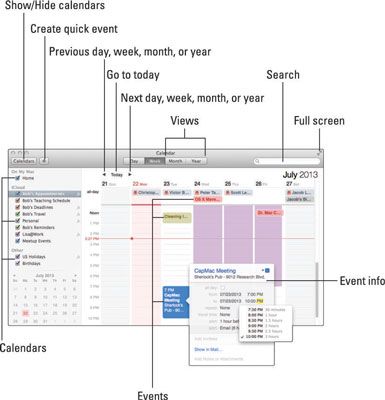
Usted puede encontrar todos estos artículos, la mayoría de ellas con accesos directos, en el menú Ver de la aplicación Calendario. Este menú ofrece un control casi total de lo que se ve y cómo navegar.
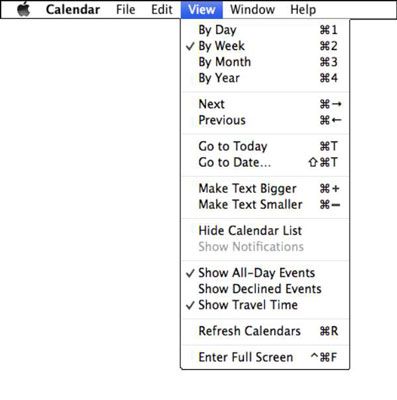
Si usted quiere dominar Calendario, le tocaría a pasar algún tiempo experimentando con estos puntos de vista y con sus comandos de navegación y opciones.
Cómo crear calendarios en OS X Mavericks
Verá una lista de mis calendarios en la esquina superior izquierda: Las citas de Bob, Enseñanza Horario de Bob, Plazos de Bob, Viajes de Bob, y así sucesivamente. Las casillas de verificación a su vez la visibilidad de un calendario (marcado) y desactivación (sin marcar).
Los calendarios aparecen en tres secciones - en mi Mac, iCloud y Suscripciones - porque los tres tipos de calendarios son en mi Mac. Si no eres un usuario de iCloud, aparecerán en su calendario en el En mi sección en lugar de la sección de iCloud Mac.
Para crear un nuevo calendario en el calendario, siga estos pasos:
Elija Archivo-Nuevo calendario de iCloud o en mi Mac.
Un nuevo calendario llamado sin título se crea y se añade a la lista de calendarios apropiado.
Para darle a su calendario un nombre, seleccione sin título y escriba un nuevo nombre.
(Opcional) Para código de color de las entradas para este calendario, primero seleccione el calendario (haciendo clic en él) - seleccione Edición-Obtener información o pulse Comando + I y luego seleccione un color haciendo clic y manteniendo la muestra de color
Otro es la elección práctico porque permite seleccionar miles de colores - incluyendo la sombra preciosa de fuchsia- además de los siete colores disponibles en el menú.
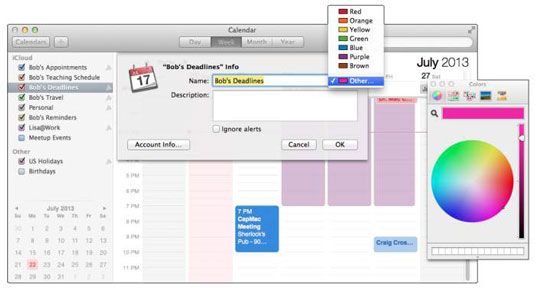
Ahora, cualquier elemento que crea mientras se selecciona este calendario (en la lista que aparece desde el botón Calendarios) aparece en el calendario seleccionado en el color seleccionado. Mientras estás en la hoja de información, también puede agregar una descripción de su calendario.
Cómo calendarios de grupo en OS X Mavericks
También puede organizar los calendarios en los grupos que contienen más de un calendario. Para crear un grupo nuevo calendario en el calendario, siga estos pasos:
Elija Archivo-Nuevo Calendario Grupo, o pulse Comando + Mayúsculas + N.
Un nuevo grupo de calendarios llamado Grupo se crea y se añade a la En mi sección para Mac de la lista de calendarios.
Dar el nuevo grupo un nombre al seleccionar Grupo y escribiendo un nuevo nombre.
Para añadir calendarios para el grupo, crear un nuevo calendario mientras está seleccionado el grupo, o arrastre calendarios existentes debajo del nombre del grupo en la lista.
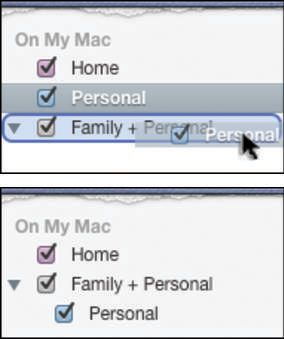
Cuando suelte el botón del ratón, los calendarios personales mueve por debajo de la Familia + grupo Personal. Tenga en cuenta que el calendario personal es sangría y la Familia + grupo Personal tiene un triángulo desplegable situado a su izquierda.
Ahora se puede mostrar u ocultar todos los calendarios en el grupo seleccionando o anulando la selección de una casilla de verificación. Todavía se puede mostrar u ocultar calendarios individuales seleccionando o anulando la selección de sus casillas, por supuesto.
He aquí cómo usted puede implementar esta función. Se puede crear calendarios individuales para cada miembro de su familia y poner todos los calendarios individuales de la familia en un grupo llamado Familia. Entonces usted puede hacer todos los calendarios familiares miembros visible o invisible con un solo clic de casilla del calendario del grupo.
Cómo eliminar un calendario o grupo en OS X Mavericks
Para eliminar un grupo de calendario o agenda, seleccione en la lista y seleccione Editar-Borrar o pulse Comando + Supr. Si el calendario tiene eventos en él o el grupo tiene calendarios en ella, se ve un cuadro de alerta que le pregunta si está seguro de que quiere eliminar ese calendario o grupo- si no, el calendario o grupo se eliminarán tan pronto como usted elija -Edit Delete o pulse Comando + Supr.
Cuando se elimina un calendario o un grupo, también se eliminan todos los eventos y elementos de aviso en ese calendario o grupo. Aunque usted poder Deshacer un calendario o grupo eliminado (elija comando Edit-Undo o presione + Z), debe hacerlo antes de salir de Calendario. Si sale de Calendario sin deshacer un calendario o agenda del grupo borrado, todo en ese calendario (o calendarios) se ha ido para siempre.






